【在 OS X 上操作,部分适用于 Linux】
2016.7.26
使 Hexo 支持脚注(Footnote)以及 Emoji
更换 Markdown 渲染插件。
cd 进入 Hexo Blog 主目录,移除 Hexo 默认的 hexo-renderer-marked,安装 hexo-renderer-markdown-it。
1 | npm un hexo-renderer-marked --save |
为了使 Hexo 支持 Emoji,还需要进入 hexo-renderer-markdown-it 目录里,安装支持 Emoji 的插件。
1 | cd node_modules/hexo-renderer-markdown-it/ |
在博客根目录下的 _config.yml 中,添加以下字段(以下是我的配置):
1 | markdown: |
参考文献:
删除文章
在使用 hexo new 生成新文章之后,想要删除,如果只是直接在 /source/_post 中将相关 md 文件删除,可能在生成网页后还会重现。删除文章比较完备的步骤如下:
- 在
/source/_post中删除相关 md 文件 - 在博客根目录下使用
sudo hexo clean - 删除博客根目录下的
db.json文件
再重新生成网页就可以了。
2016.7.23
去除 NexT-Mist 主题的图片边框
编辑 Blog/themes/next/source/css/_common/components/post/post-expand.styl,将 Line 52 处 border 后的像素数改为 0px。
2016.7.14
添加新文章后自动用文本编辑器打开
在 Blog 目录下创建 scripts 目录(如果没有的话),在该目录下创建一个 JavaScript 脚本监听 hexo new 命令即可,脚本文件名任意。
1 | var exec = require('child_process').exec; |
Github Hexo 相关 Issue:
Open markdown file after running hexo new?
使用 MWeb 配合 Hexo 写博客
打开 MWeb,按下 Cmd + E 进入外部模式,将 Blog 目录下的 source 文件夹加入到 External Source 列表中。
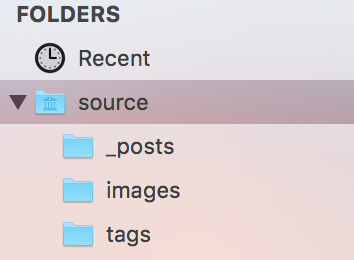
则右部列表如上图可见。双击 source 文件夹名,可进入编辑界面。
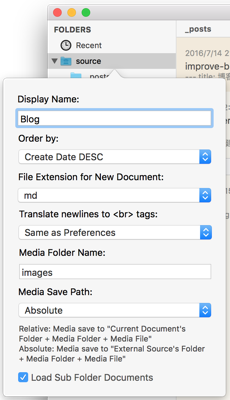
修改 Display Name 可以修改 Library 展示的名称,但不会更改原目录的名称。
修改 Media Folder Name 以及 Media Save Path 可以修改博客图片存储的目录名及其路径。